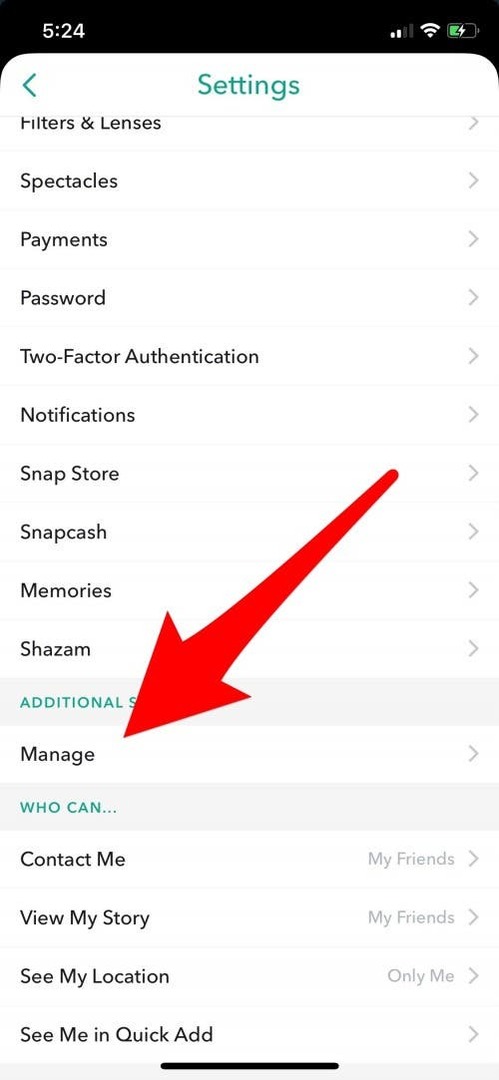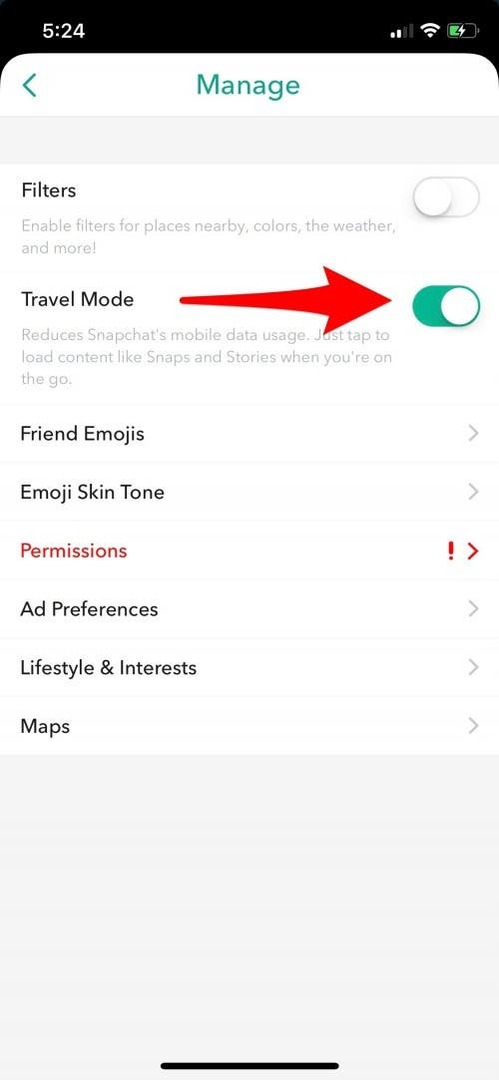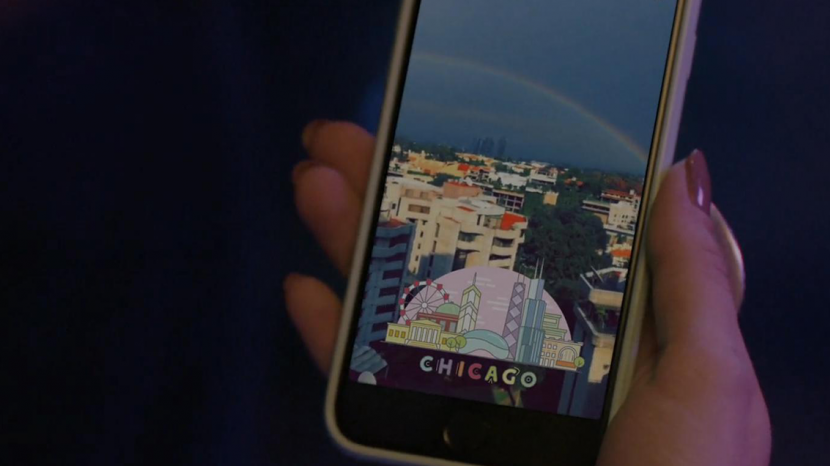
Wie viele Daten Snapchat auf einem iPhone verwendet, ist eine wichtige Frage, die es zu beantworten gilt, wenn Sie einen begrenzten Datentarif haben. Wenn Sie gerne Snapchat-Filter verwenden, Geschichten posten und Schnappschüsse mit Freunden teilen, fragen Sie sich vielleicht: "Verwendet Snapchat Daten? Und wenn ja, wie viele Daten verbraucht Snapchat?" Denken Sie daran, wenn Sie Fotos, Videos und Text senden Nachrichten oder das Teilen Ihres Standorts über Wi-Fi, es gibt keinen Grund, sich über Snapchat-Daten Sorgen zu machen Verwendungszweck. Aber wenn Sie diese Dinge mit Mobilfunkdaten tun, fragen Sie sich vielleicht, wie Sie die Snapchat-Datennutzung einschränken können. Steigen wir ein: So finden Sie die Antwort auf die Frage, wie viel Daten Snapchat auf Ihrem iPhone verbraucht und was Sie dagegen tun können.
Verwandt: Snapchat für iPad: So laden Sie reine iPhone-Apps auf ein iPad herunter
Wir alle lieben die Filter von Snapchat. Aber wenn es um Mobilfunkdaten geht, kann die Datennutzung von Snapchat überraschend hoch sein. Wenn Sie ein starker Snapchat-Benutzer sind, sollten Sie wissen, wie viel Snapchat-Datenverbrauch Sie anhäufen. Vielleicht möchten Sie auch Beschränkungen für den Datenverbrauch von Snapchat festlegen, deren Implementierung wir Ihnen im Folgenden zeigen.
Inhaltsverzeichnis:
Wie viele Daten Snapchat hat, hängt davon ab, welche Funktionen Sie verwenden. Wenn Ihr Mobilfunkdatentarif begrenzt ist, ist es wichtig zu wissen, wie viel Daten Snapchat verwendet. Snapchat hat sich jedoch entschieden, keine Informationen zur Datennutzung weiterzugeben. Anekdotisch wissen wir, dass Sie in kürzester Zeit versehentlich viele Gigabyte an Daten verwenden können, es sei denn, Sie sind sehr vorsichtig, Ihre Snapchat-Datennutzung einzuschränken. Zum Beispiel:
- Ich habe vor kurzem Snapchat heruntergeladen, über WLAN innerhalb einer Stunde ca. 10 SMS und ca. 3 Bilder ausgetauscht und die App nie wieder benutzt. Zwei Wochen später, als ich meinen Datenverbrauch überprüfte, sah ich, dass Snapchat über ein halbes Gigabyte an Daten verbraucht hatte!
- Das Kind eines anderen Teammitglieds fuhr in den Urlaub und nutzte Snapchat mit Hingabe. Als ihre Eltern am Ende der Woche das verstanden hatten, hatte das Kind über 10 GB Daten verbraucht!
Wie Sie sehen, ist es wichtig, die Datennutzung von Snapchat im Auge zu behalten. Möglicherweise verwenden Sie mit Snapchat viel mehr Daten, als Sie denken. Glücklicherweise können Sie überprüfen, wie viele Daten die Snapchat-App verwendet. Auf Ihrem iPhone:
- Öffnen Sie die Einstellungen-App.
- Tippen Sie auf Mobilfunk.
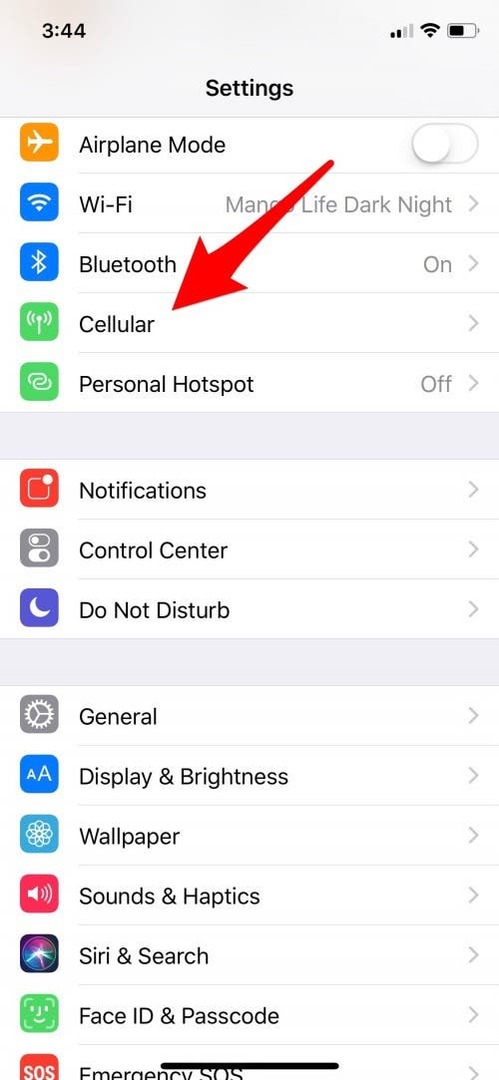
- Scrollen Sie nach unten und suchen Sie Snapchat.
- Direkt unter dem Wort Snapchat sehen Sie eine Zahl. Das Screenshot-Beispiel unten zeigt, dass Snapchat 663 MB Daten auf meinem iPhone verwendet hat.
- Wenn Sie sicherstellen möchten, dass Snapchat niemals Mobilfunkdaten verwendet, schalten Sie es aus.
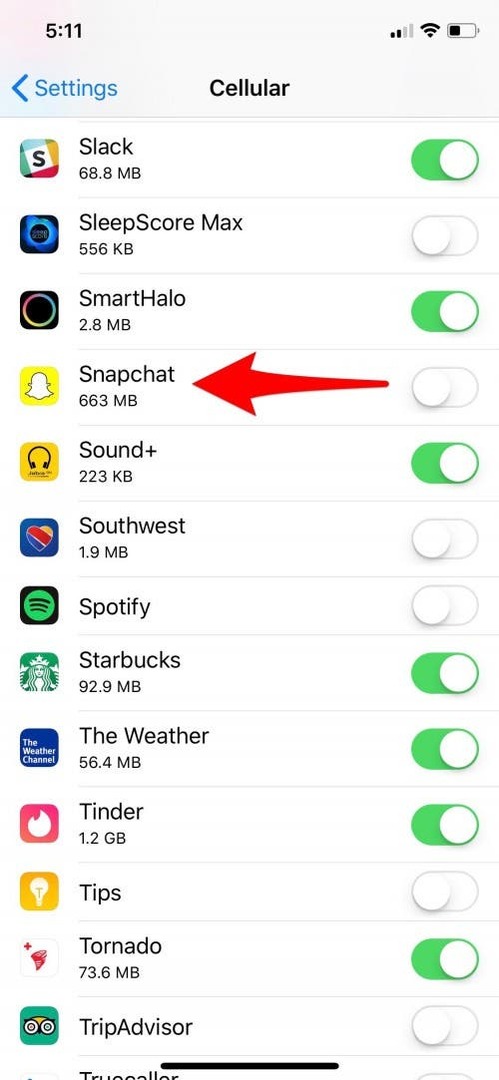
Nicht jeder möchte seine Snapchat-Nutzung auf Wi-Fi beschränken. Zum Glück gibt es hier iPhone und Snapchat Einstellungen, die es Ihnen ermöglichen, die Datenmenge zu begrenzen, die Snapchat verwendet, wenn Sie es nicht verwenden W-lan.
Um die Nutzung von Snapchat-Daten in deiner iPhone-Einstellungs-App einzuschränken, kannst du die Fähigkeit von Snapchats, Daten zu verwenden, deaktivieren, indem du ständig im Hintergrund aktualisierst:
- Öffnen Sie die iPhone-Einstellungen-App.
- Tippen Sie auf > Allgemein > App-Aktualisierung im Hintergrund.
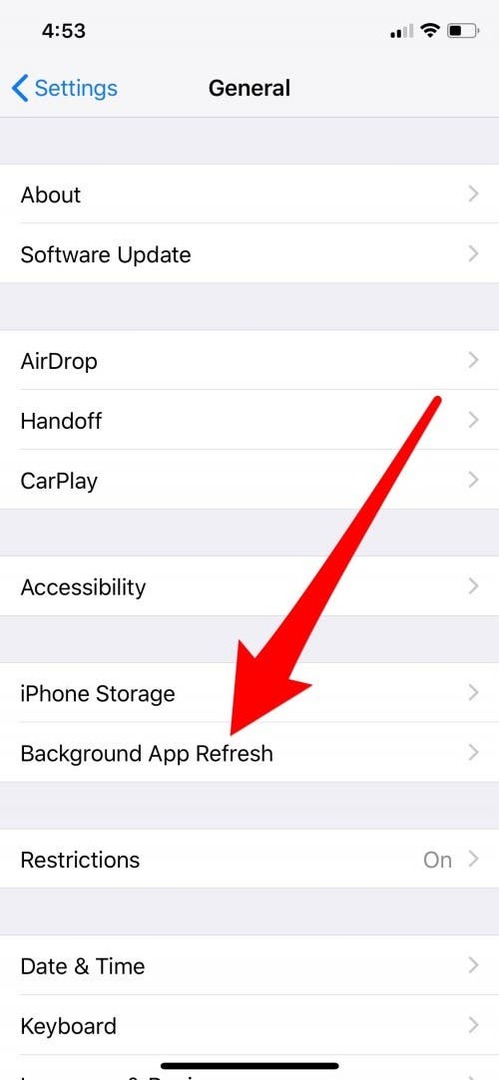
- Jetzt haben Sie zwei Möglichkeiten: Sie können die Hintergrund-App-Aktualisierung nur für die Snapchat-App deaktivieren oder auf Hintergrund-App-Aktualisierung tippen erneut und wählen Sie Aus, wenn Sie nicht möchten, dass Apps im Hintergrund aktualisiert werden, oder Wi-Fi, wenn Sie möchten, dass alle Ihre Apps nur überschrieben werden W-lan.
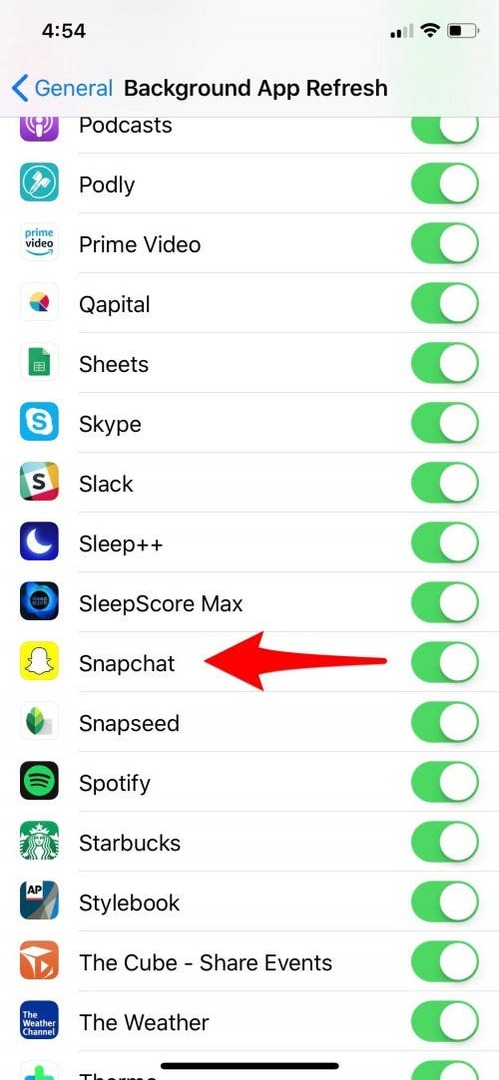
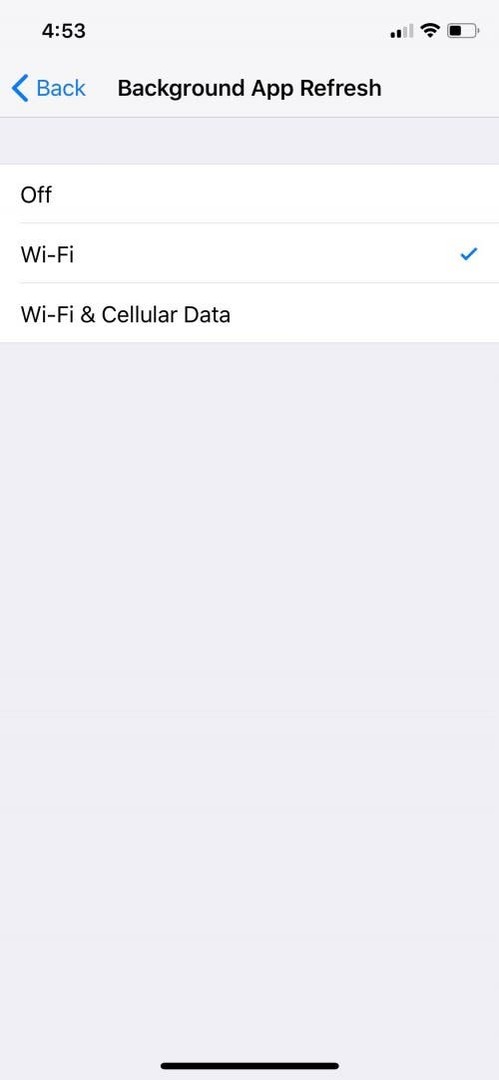
Sie können die Snapchat-Datennutzung auch einschränken, indem Sie den Reisemodus aktivieren, um die App-Aktualisierung in den eigenen Einstellungen der Snapchat-App einzuschränken:
- Öffne Snapchat und gehe zu deinem Profil.
- Tippen Sie auf das Zahnradsymbol in der oberen rechten Ecke.
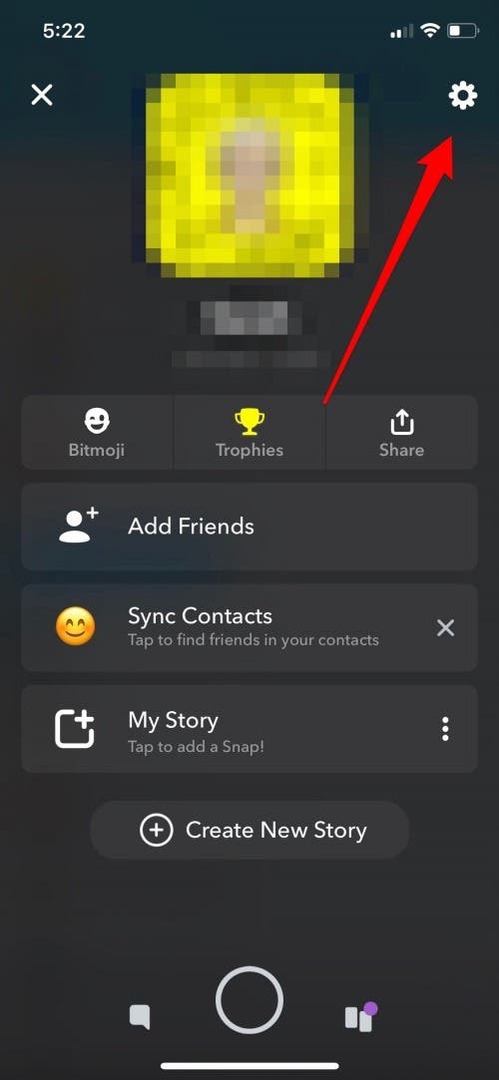
- Tippen Sie auf Verwalten und schalten Sie den Reisemodus ein.